Schnelle Übersicht:
Videos, Musikdateien, spannende Spiele und die Windows Geräuschkulisse - ohne die Soundkarte und Lautsprecher würde die Atmosphäre bei der Arbeit und Entspannung sehr leiden. Der folgende Text befasst sich mit der Einrichtung der Soundkarte und grundlegenden Tipps und Tricks.
Treiberinstallation - Leichter als je zuvor
Die Hersteller von Soundkarten machen es dem Benutzer in fast allen Fällen sehr leicht und liefern ein Installationsprogramm aus, welches die Treiber in wenigen Schritten und mit einfachen Abfragen komplett einrichtet. Wie auch bei den Grafikkarten finden Sie hier eine umfangreiche Liste von vielen Soundkartenherstellern und deren Treiber Adressen.
Falls die Dateien aber im ZIP Format gespeichert sind, was nur selten vorkommt, so müssen Sie auch hier den umständlichen Weg gehen:
1. Laden Sie sich die Treiber des Herstellers für ihr Soundkartenmodell herunter und klicken Sie mit der rechten Maustaste auf die betreffende Datei. Wählen Sie nun Extrahieren und beachten Sie, dass Sie für diesen Vorgang das Programm WinAce 2.11 benötigen, welches Sie auf www.winace.com erhalten.
2. Nachdem alle Dateien in einen beliebigen Ordner extrahiert worden sind, müssen Sie mit der rechten Maustaste auf Arbeitsplatz klicken und Eigenschaften aus dem aufklappenden Kontextmenü wählen.
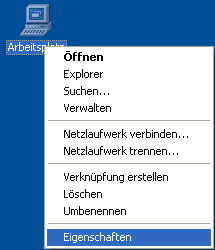
3. Holen Sie nun das Register Hardware hervor, wählen Sie Geräte-Manager und doppelklicken Sie auf einen Eintrag unter Andere Komponenten, welcher mit Sound oder Multimedia zu tun hat.
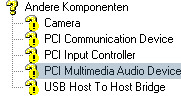
4. Ein neues Fenster tut sich vor ihren Augen auf in welchem Sie zuerst Weiter und dann Nach einem passenden Treiber für das Gerät suchen anknipsen. Entfernen Sie den Haken vor Diskettenlaufwerke und CD-ROM Laufwerke und markieren Sie Andere Quelle angeben.
5. Nachdem Sie mit Weiter bestätigt haben gehen Sie auf Durchsuchen. Navigieren Sie nun zu dem Ordner mit den Soundkartentreibern, den Sie oben entpackt haben und markieren Sie ihn.
6. Bestätigen Sie mit OK. Nun werden die Treiber installiert und Sie werden nachdem Sie die Schaltfläche Fertig stellen benutzt haben zu einem Neustart aufgefordert, was Sie dann auch tun.
7. Nach einem Neustart sollte schon der Willkommenssound zu hören sein.
Die optimale Einstellung im Geräte-Manager
Ein Treiber ist nicht von Werk ab optimal konfiguriert und oftmals lassen sich noch einige gut versteckte Befehle zur Verbesserung der Tonqualität nutzen:
1. Klicken Sie im Geräte-Manager nun auf ihren Soundkarteneintrag doppelt und wechseln Sie ins Register Settings, Einstellungen oder anderen Registerreitern, welche in gewissem Maße etwas mit Einstellungen zu tun haben.
2. Falls Sie nun Einstellungen wie z.B: Synth oder WaveTable vorfinden so empfehle ich diese immer auf die maximalen Werte zu ändern damit Sie auch Freude an ihrem kleinen Klangmeister haben.
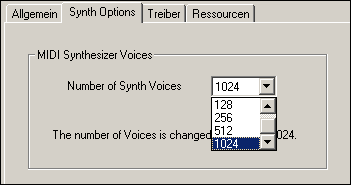
Die Qualität bei Aufnahmen erhöhen und die Lautsprecher gut konfigurieren
Selbst mithilfe von herkömmlichen Windows 2000 Bordmitteln lässt sich die Qualität noch weiter steigern.
1. Klicken Sie nacheinander auf Start > Einstellungen > Systemsteuerung und doppelklicken Sie im erscheinenden Fenster auf Sounds und Multimedia.

2. Gehen Sie unter Audio nun in beiden Sparten auf Erweitert und stellen Sie alle Schieberegler unter Leistung jeweils auf das Maximum.
3. Nachdem Sie unter Erweiterte Eigenschaften unter Wiedergabe damit fertig sind sollten Sie hier noch ihre Lautsprecher auswählen.
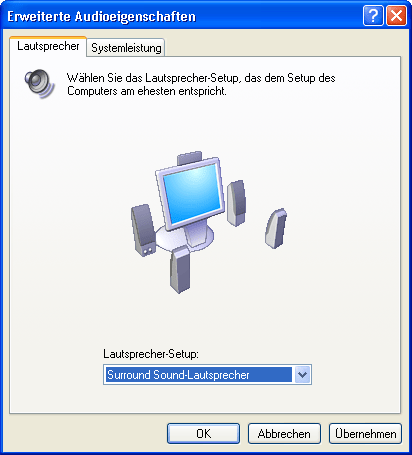
4. Schließen Sie nun alle Fenster und starten Sie ihren Computer neu.
Auf Windows Tweaks finden Sie zeitsparende Anleitungen rund um PC, Software & Microsoft. Für einen stressfreien digitalen Alltag. Bereits seit 1998 "tweaken" wir Windows und hören einfach nicht mehr auf!



